Wix Bookings: Randevu Takviminizi Filtreleme
5 dk.
Bu makalede
- Takviminizi filtreleme
- SSS
Randevu takvimi tüm iş programınızı izleyip yönetebileceğiniz bir merkez işlevi görür. Çok sayıda hizmetiniz ve personeliniz varsa, takvim filtrelerini kullanarak belirli bir hedefe odaklanabilirsiniz.
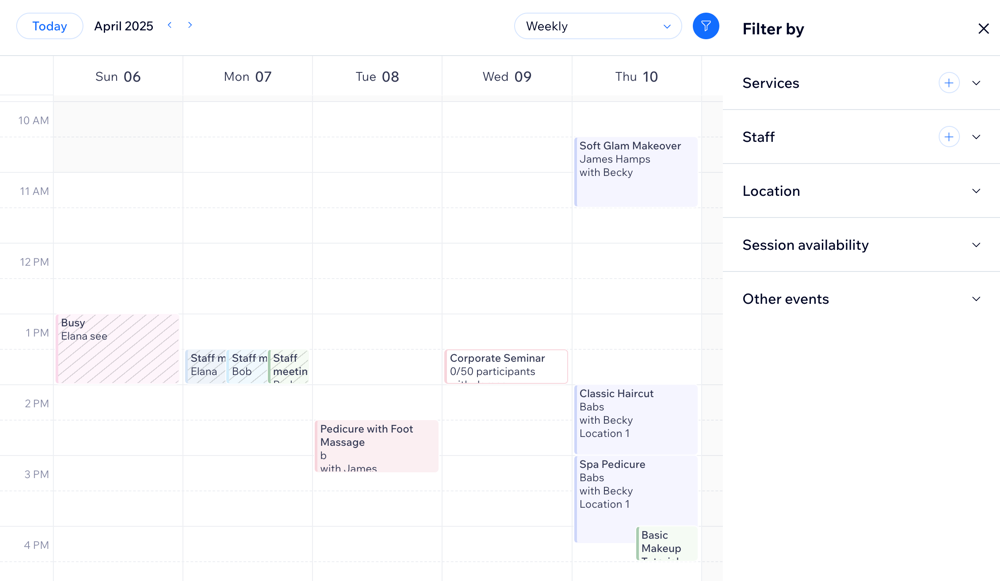
Takviminizi filtreleme
Takvim görünümünü özelleştirmek ve ihtiyacınız olan bilgilere en hızlı şekilde erişmek için filtreler ekleyin. Görüntülenecek hizmetleri, personeli veya konumları seçebilir, seans müsaitliğini kontrol edebilir, bekleyen onayları inceleyebilir ve kapatılan zaman dilimlerini görebilirsiniz.
Takviminizi filtrelemek için:
- Sitenizin kontrol panelindeki Randevu Takvimi sekmesine gidin.
- Takviminizin en üstündeki Filtreler simgesine
 tıklayın.
tıklayın. - Takviminize eklemek istediğiniz filtreleri seçin:
Hizmetler
Personel
Konum
Seans müsaitliği
Diğer etkinlikler
Not:
Filtreleri ekledikten sonra takviminizin üst kısmındaki Filtreler simgesinde  toplam kaç filtrenin aktif olduğu gösterilir. İstediğiniz zaman Sıfırla'ya tıklayarak tüm filtreleri kaldırabilir ve yeniden programınızın tamamını görüntüleyebilirsiniz.
toplam kaç filtrenin aktif olduğu gösterilir. İstediğiniz zaman Sıfırla'ya tıklayarak tüm filtreleri kaldırabilir ve yeniden programınızın tamamını görüntüleyebilirsiniz.
 toplam kaç filtrenin aktif olduğu gösterilir. İstediğiniz zaman Sıfırla'ya tıklayarak tüm filtreleri kaldırabilir ve yeniden programınızın tamamını görüntüleyebilirsiniz.
toplam kaç filtrenin aktif olduğu gösterilir. İstediğiniz zaman Sıfırla'ya tıklayarak tüm filtreleri kaldırabilir ve yeniden programınızın tamamını görüntüleyebilirsiniz.
SSS
Randevu takvimini filtreleme hakkında sıkça sorulan soruların yanıtları için aşağıya tıklayın.
Personel üyelerine veya hizmetlere nasıl renk atayabilirim?
Rezervasyon takviminde günlük ve haftalık görünümler arasında nasıl geçiş yapabilirim?
Takvimimin saat dilimini nasıl güncelleyebilirim?
'Filtre' simgesinde neden bir sayı var?


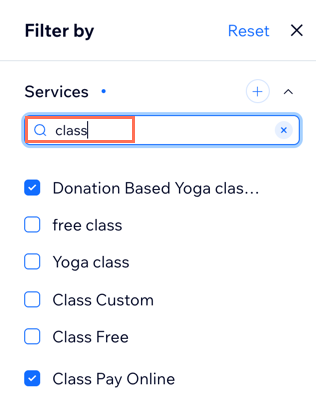
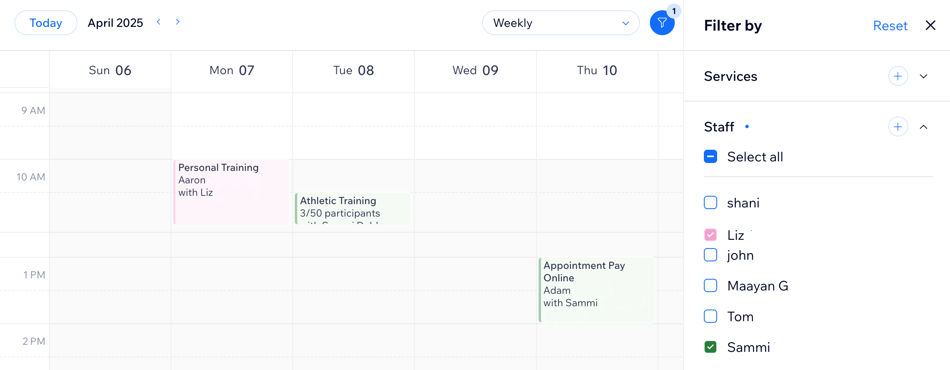
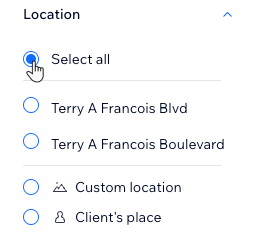
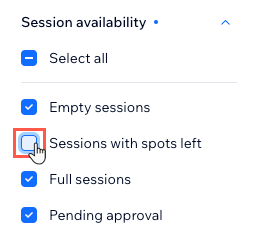
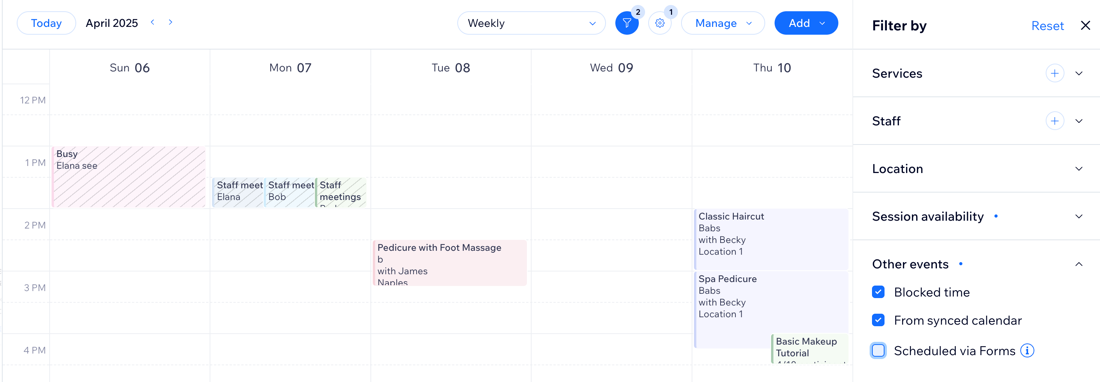
 tıklayın.
tıklayın. tıklayın ve atamak istediğiniz rengi seçin.
tıklayın ve atamak istediğiniz rengi seçin.

